使用电脑的时间久了之后,难免会遇到各种各样的故障问题.最近就有小伙伴反应自己的电脑麦克风没声音到底该怎么办,电脑麦克风发不出声音了,造成这种情况发生的原因也有很多,下面小编就教下大家电脑麦克风没声音的解决方法。
1、我们首先点击打开“控制面板”→“硬件和声音”。
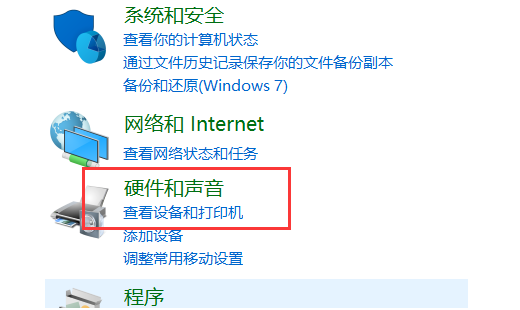
2、再点击打开管理音频设备。
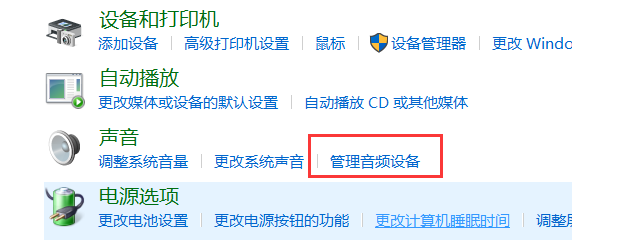
3、声音”的界面当中,切换至“录制”的选项卡界面,双击“麦克风”。
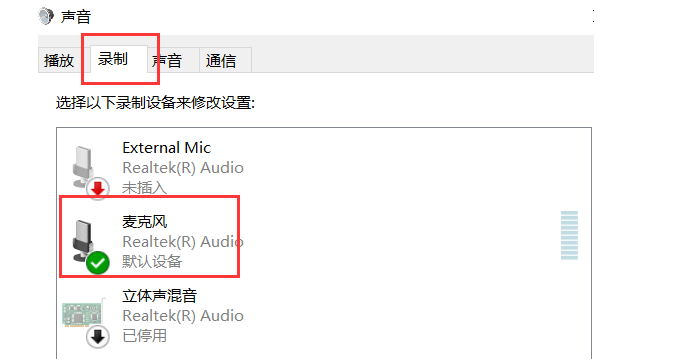
4、鼠标点击切换至“级别”的选项卡调整麦克风音量至最大,如果麦克风声音不够大的话,我们还可以设置麦克风为加强。
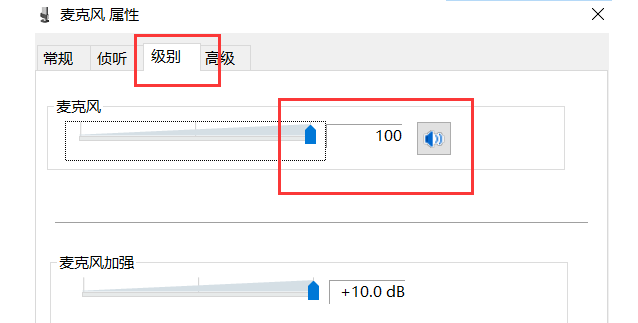
5、这里需要注意是否有“静音”选项。
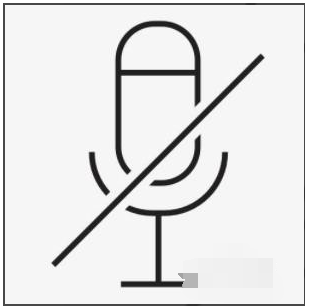
6、如果我们的麦克风被静音了,关闭静音即可解决电脑麦克风没声音的问题。
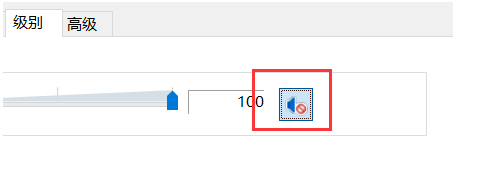
点击阅读全文